Онҳо мегӯянд, ки агар шумо миёнабурҳои клавиатураро дар Mac-и худ истифода набаред, шумо аз он бештар истифода намебаред. Гарчанде ки дар аввал он хуб ба назар намерасад, миёнабурҳои клавиатура дар аксар ҳолатҳо кори ҳаррӯзаро воқеан суръат мебахшанд. Агар шумо миёнабурҳои клавиатураро истифода баред, ба шумо лозим нест, ки пайваста дасти худро ба муш ё трекпад ҳаракат кунед. Гарчанде ки ин ҳаракат як фраксияи сонияро мегирад, агар шумо онро дар як рӯз бешумор кунед, вақти умумӣ албатта ночиз нест. Илова бар ин, пас шумо бояд дасти худро ба клавиатура баргардонед ва мавқеи худро қабул кунед.
Ин метавонад бошад шавқи шумо
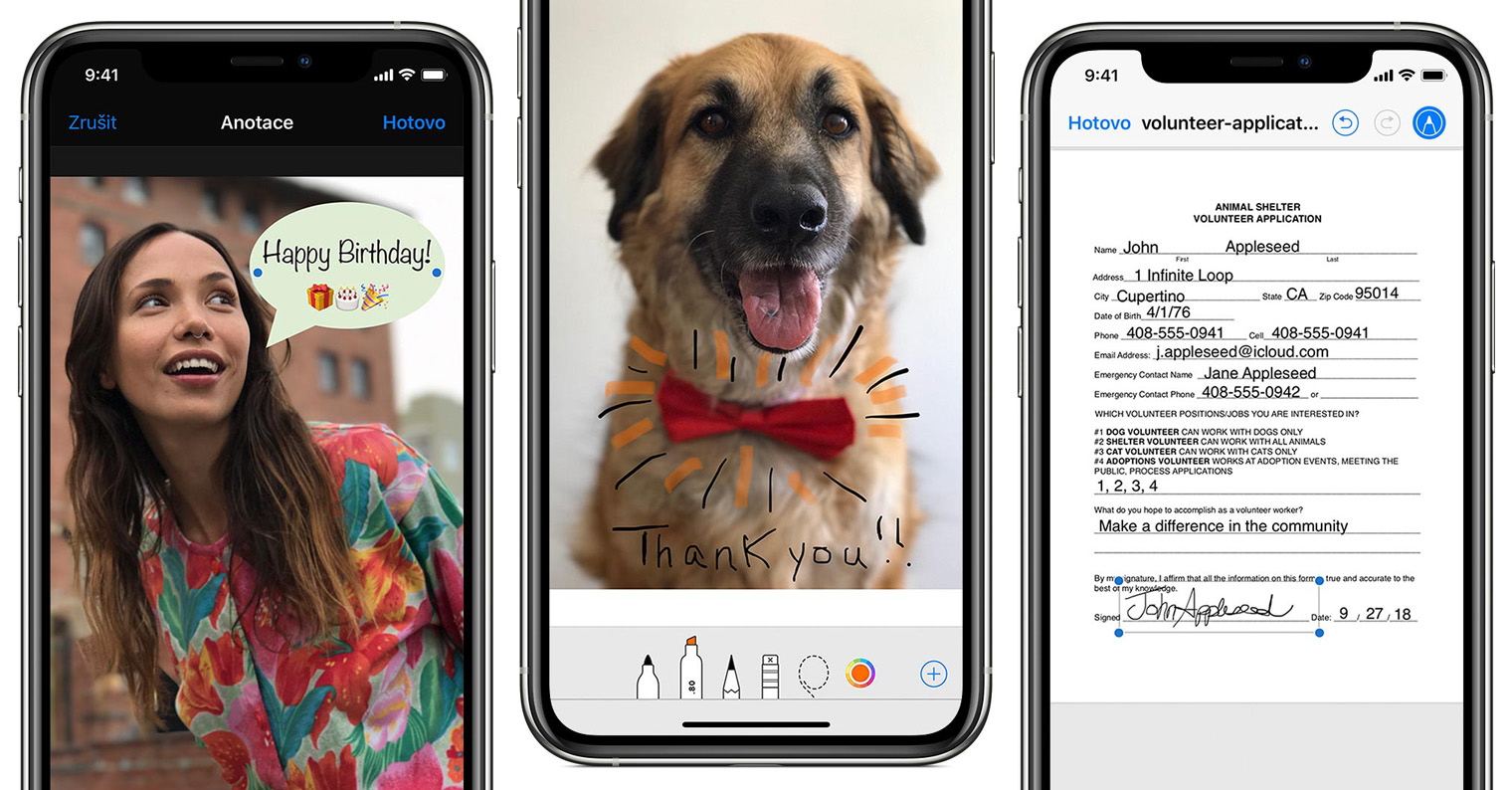
Аксари миёнабурҳои клавиатура бо истифода аз маҷмӯи тугмаҳои функсионалӣ ва калидҳои классикӣ иҷро карда мешаванд. Ҳамчун калиди функсионалӣ, мо Фармон, Опсия (Alt), Control, Shift ва эҳтимолан сатри болоии F1 то F12-ро талаб мекунем. Калидҳои классикӣ ҳарфҳо, рақамҳо ва аломатҳоро дар бар мегиранд. Омезиши ду аз ин калидҳо бештар истифода мешавад, баъзан се калид. Барои он ки шумо дар расм бошед, дар зер мо тасвири клавиатураро бо тугмаҳои функсионалии тавсифшуда замима мекунем. Дар зери он шумо аллакай 10 миёнабурҳои клавиатураро хоҳед ёфт, ки шумо бояд донед.

Фармон + Tab
Агар шумо миёнабури клавиатураи Ctrl + Tab-ро дар дохили Windows пахш кунед, шумо шарҳи хуби барномаҳои иҷрошавандаро хоҳед дид, ки дар он шумо метавонед ба осонӣ ҳаракат кунед. Бисёре аз корбарон фикр мекунанд, ки дар дохили macOS шарҳи шабеҳи барнома вуҷуд надорад, аммо баръакс дуруст аст - онро бо пахшкунии Фармон + Tab кушоед. Пас шумо метавонед дар байни барномаҳо бо пахш кардани тугмаи Tab дубора ҳаракат кунед.
Фармон + G
Агар ба шумо лозим ояд, ки аломат ё калимаро дар ҳуҷҷат ё веб ҷустуҷӯ кунед, шумо метавонед миёнабури Command + F -ро истифода баред. Ин майдони матниро намоиш медиҳад, ки дар он шумо матни ҷустуҷӯро ворид карда метавонед. Агар шумо хоҳед, ки дар байни натиҷаҳои дастрас ҳаракат кунед, танҳо миёнабурро истифода баред Command + G барои гузаштан дар натиҷаҳо такроран. Агар шумо Shift илова кунед, шумо метавонед баргардед.
Тегҳои нави локатори AirTags-ро санҷед:
Фармон + В
Агар ба шумо лозим ояд, ки дар оянда тирезаеро, ки дар он кор карда истодаед, фавран пӯшед, танҳо миёнабурро пахш кунед Фармон + W. Агар шумо инчунин Опсия + Фармон + W -ро пахш кунед, ҳамаи тирезаҳои барномае, ки шумо дар он ҳастед баста мешаванд, ки он низ бешубҳа метавонад муфид бошад.
Фармон + Shift + N
Агар шумо ба равзанаи фаъоли Finder гузаред, шумо метавонед ба осонӣ ва зуд папкаи навро тавассути пахш кардани миёнабурҳои клавиатура Command + Shift + N эҷод кунед. Пас аз ин ки шумо папкаро бо ин роҳ эҷод кардед, шумо фавран метавонед номи онро тағир диҳед - шумо худро дар ҳолати тағир додани номи ҷузвдон хоҳед ёфт. Танҳо номро бо тугмаи Enter тасдиқ кунед.
Apple TV 4K (2021)-и нав эълоншударо санҷед:
Фармон + Shift + A (U, D, HI)
Агар шумо ба Finder баргардед ва Фармон + Shift + A -ро пахш кунед, шумо папкаи Барномаҳоро оғоз мекунед. Агар шумо ҳарфи Аро бо ҳарфи U иваз кунед, Утилитаҳо кушода мешаванд, ҳарфи D мизи корӣ, ҳарфи H папкаи хонаро мекушояд ва ҳарфи ман iCloud Drive-ро мекушояд.
Фармон + Опсия + Д.
Вақт аз вақт, шумо метавонед худро дар вазъияте пайдо кунед, ки шумо ба як барнома мегузаред, аммо Dock нопадид намешавад, ки метавонад дар поёни экран халал расонад. Агар шумо миёнабури клавиатура Command + Option + D -ро пахш кунед, он Dock-ро зуд пинҳон мекунад. Агар шумо ин миёнабурро дубора истифода баред, Dock дубора пайдо мешавад.
24 ″ iMac-и нав муаррифӣшударо санҷед:
Фармон + Назорати + Фазо
Агар шумо як MacBook-и кӯҳна дошта бошед, ки бе панели сенсорӣ дошта бошед ё iMac дошта бошед, шумо бешубҳа медонед, ки ворид кардани эмодзи барои шумо комилан осон нест. Дар панели сенсорӣ танҳо эмодзи интихобшударо интихоб кунед ва онро клик кунед, дар дигар дастгоҳҳои зикршуда шумо метавонед миёнабури Фармон + Назорат + Фазоро истифода баред, ки дар он равзанаи хурде намоиш дода мешавад, ки барои ворид кардани эмодзиҳо ва аломатҳои махсус истифода мешавад.
Fn + тирчаи чап ё рост
Агар шумо миёнабури клавиатураи Fn + тирчаи чапро дар вебсайт истифода баред, шумо метавонед зуд ба оғози он гузаред. Агар шумо Fn + тирчаи ростро пахш кунед, шумо ба поёни саҳифа хоҳед расид. Агар шумо Fn-ро бо калиди Фармон иваз кунед, шумо метавонед ба аввал ё охири сатри матн ҳаракат кунед.
iPad Pro-и нав муаррифӣшударо санҷед (2021):
Опсия + Shift + ҳаҷм ё равшанӣ
Бо усули классикӣ, шумо метавонед бо тугмаҳои F11 ва F12 овозро тағир диҳед, пас равшаниро бо тугмаҳои F1 ва F2 тағир додан мумкин аст. Агар шумо тугмаҳои Опсия + Shift -ро нигоҳ доред ва пас истифодаи тугмаҳоро барои танзими баландии овоз ё равшанӣ оғоз кунед, шумо хоҳед дид, ки сатҳ дар қисмҳои хурдтар танзим карда мешавад. Ин муфид аст, агар, масалан, ҳаҷм дар як қисм хеле баланд ва дар қисми қаблӣ хеле паст бошад.
гурехтан
Албатта, худи калиди Escape миёнабури клавиатура нест, аммо ман тасмим гирифтам, ки онро дар ин мақола дохил кунам. Бисёре аз корбарон фикр мекунанд, ки Escape танҳо барои таваққуфи бозии компютер истифода мешавад - аммо баръакс дуруст аст. Масалан, дар Safari, шумо метавонед калиди Escape-ро барои қатъ кардани боркунии саҳифа истифода баред ва ҳангоми гирифтани скриншот, шумо метавонед Escape-ро барои нест кардани скриншот истифода баред. Escape инчунин метавонад барои анҷом додани ҳама гуна фармон ё амали иҷрокардаатон истифода шавад.
- Шумо метавонед маҳсулоти Apple харед, масалан, дар Алге, Ҳолати фавқулоддаи мобилӣ ё у iStores

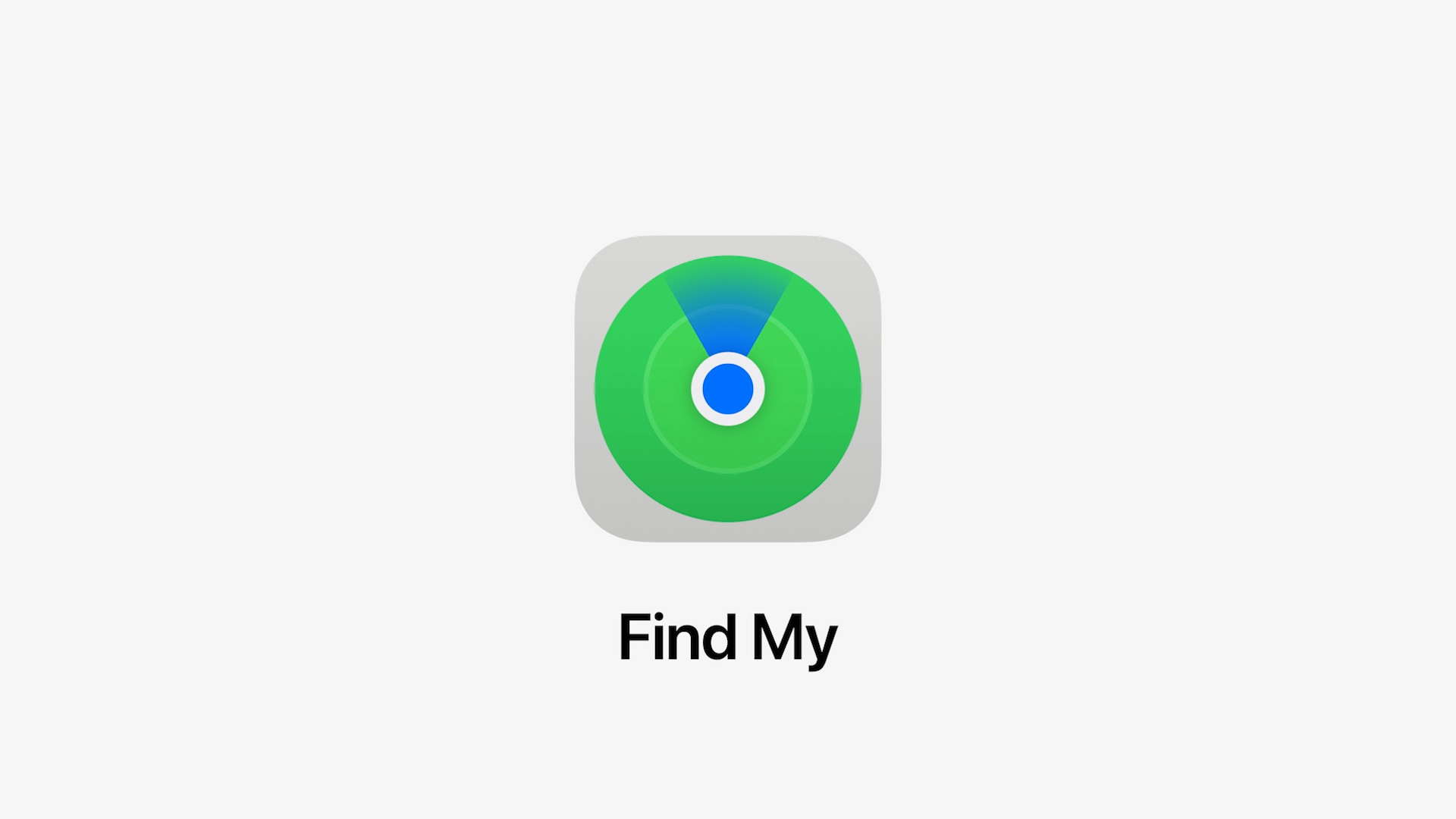
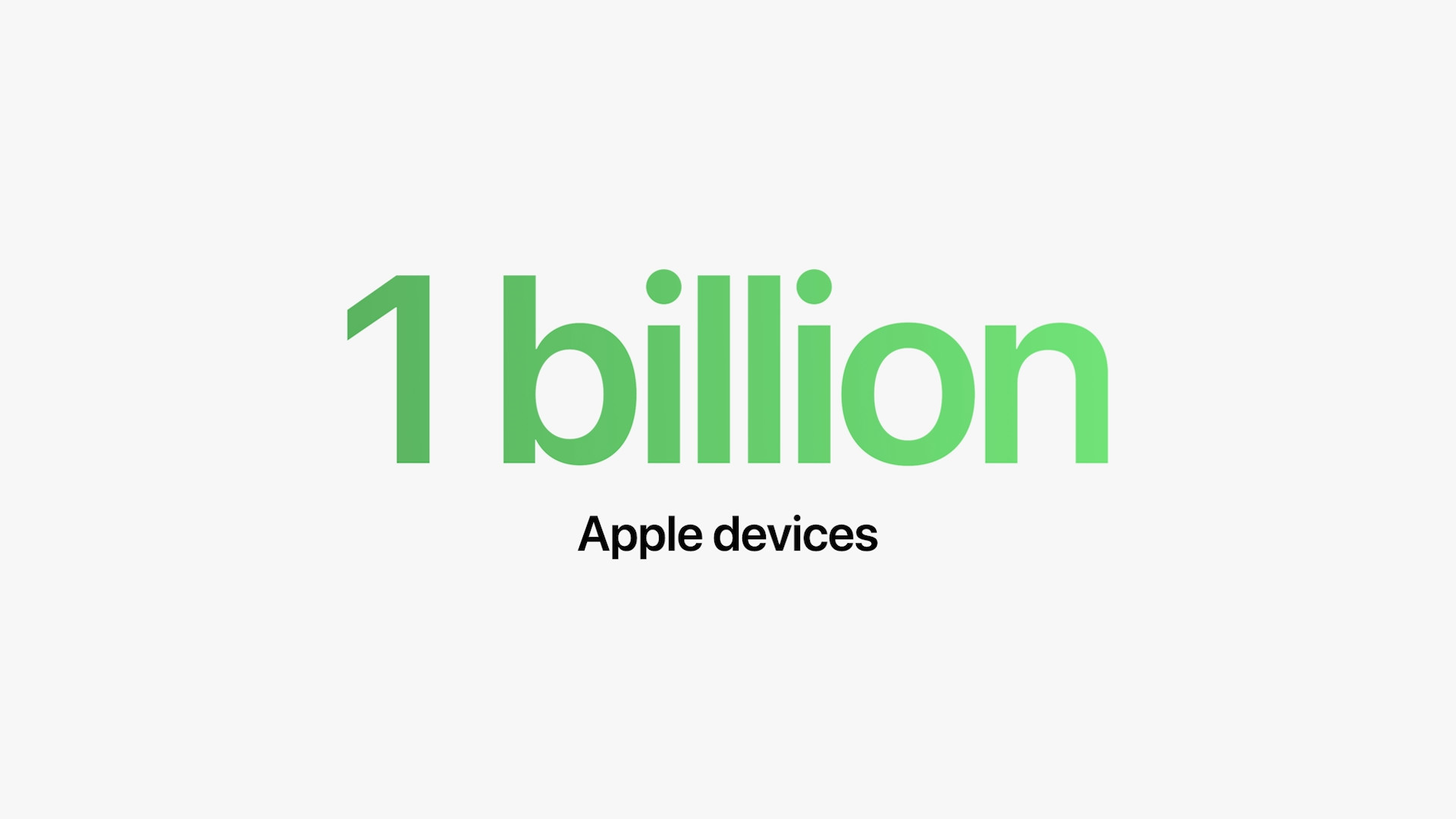
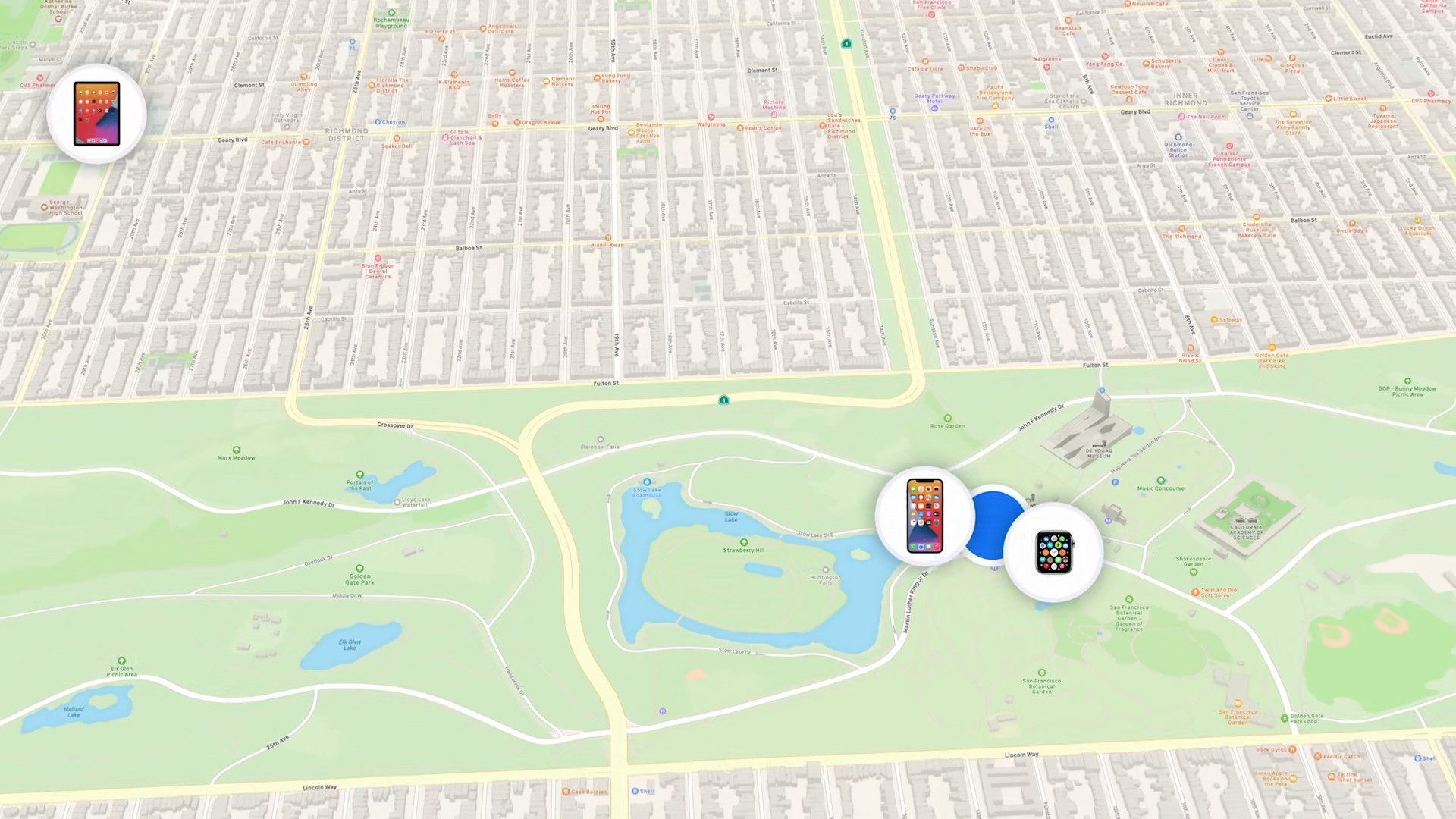


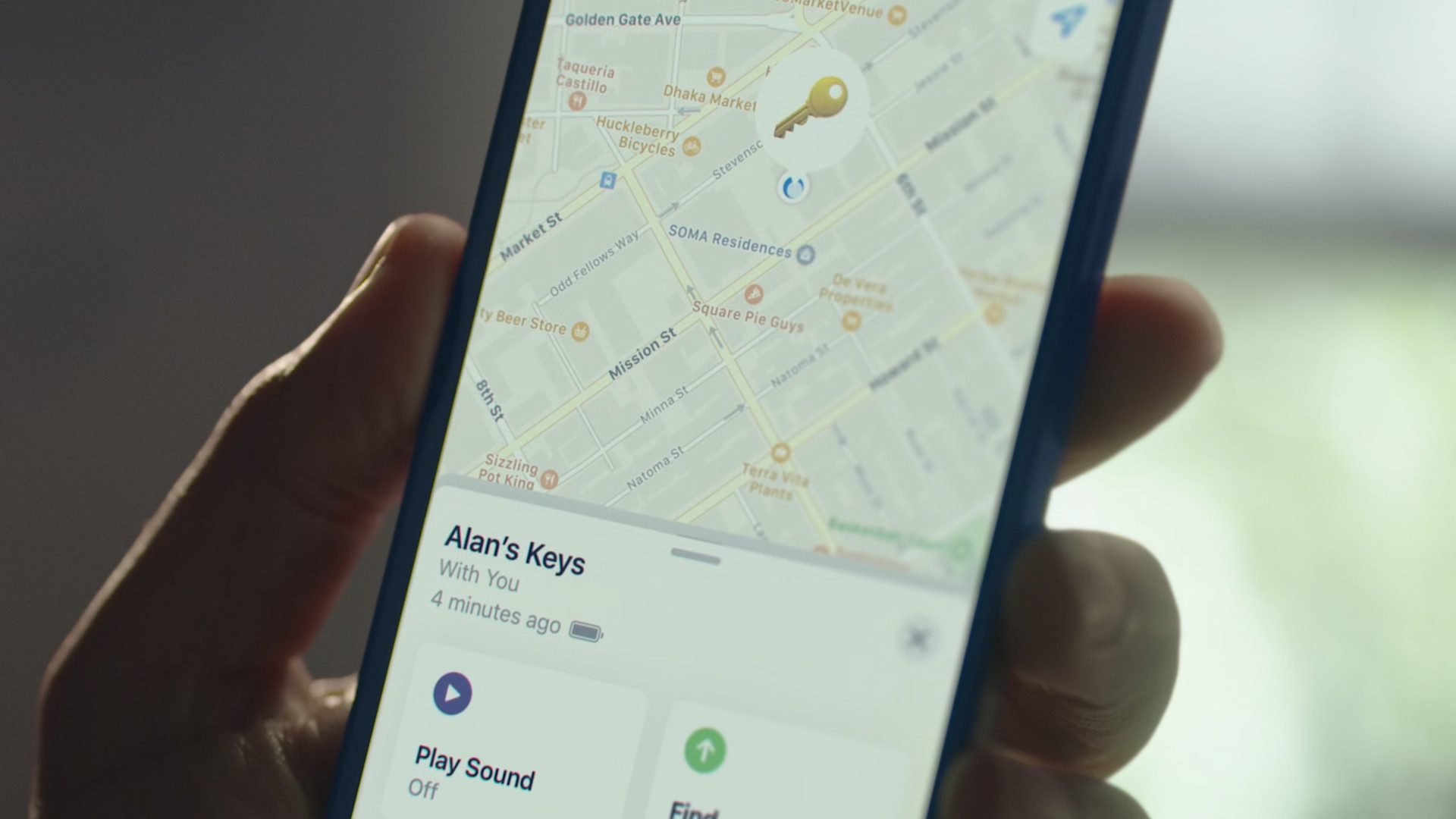
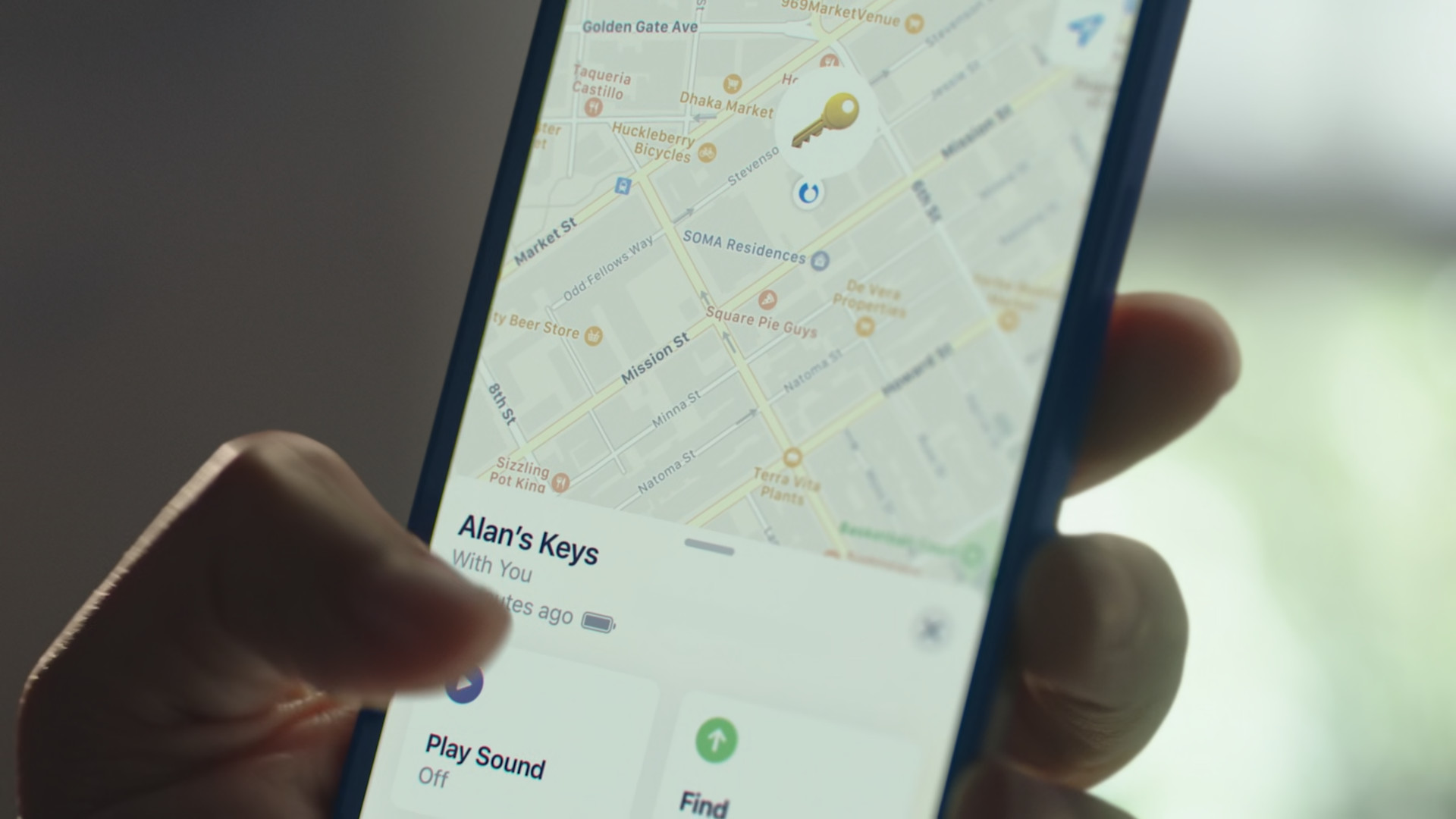
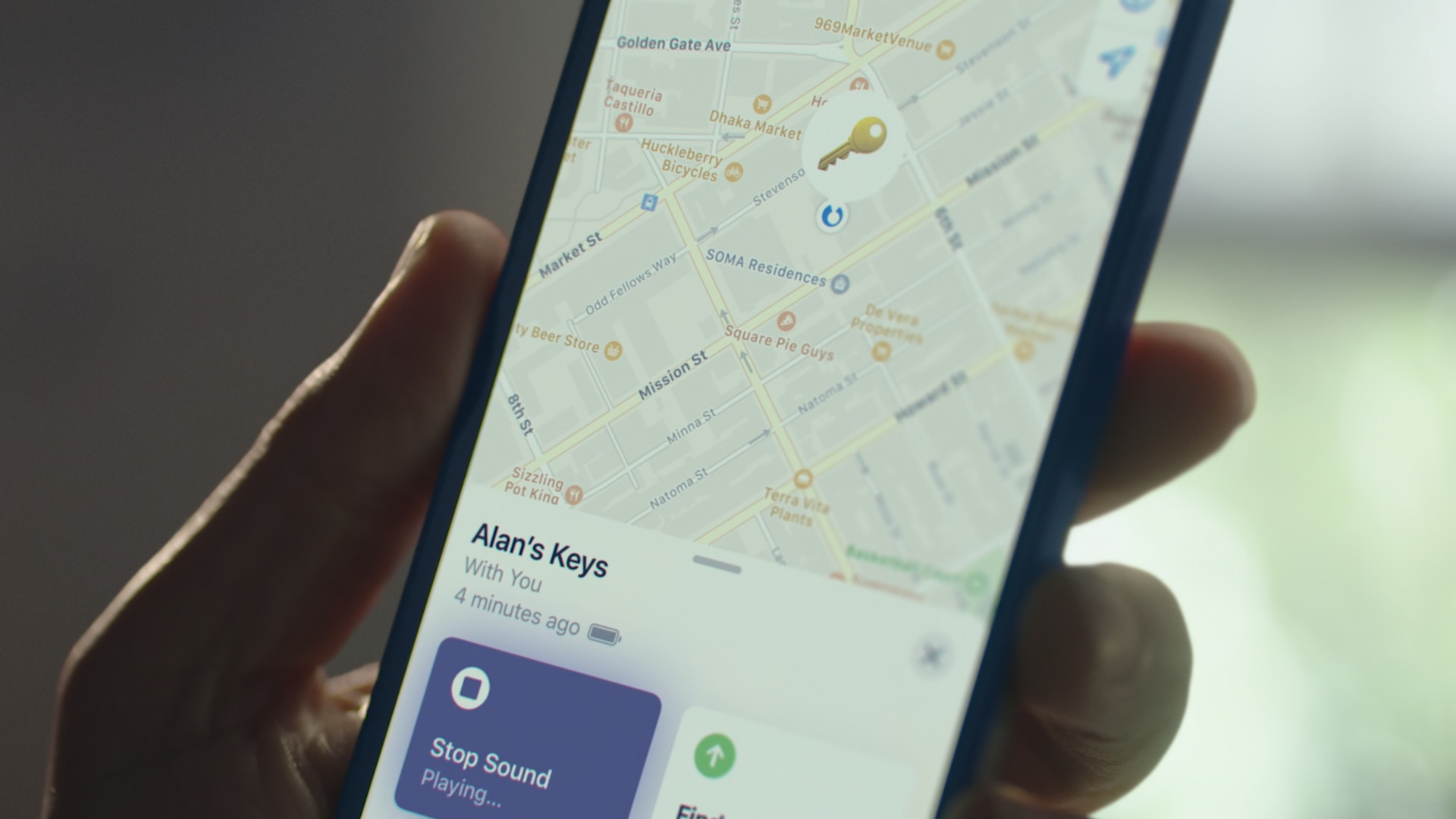




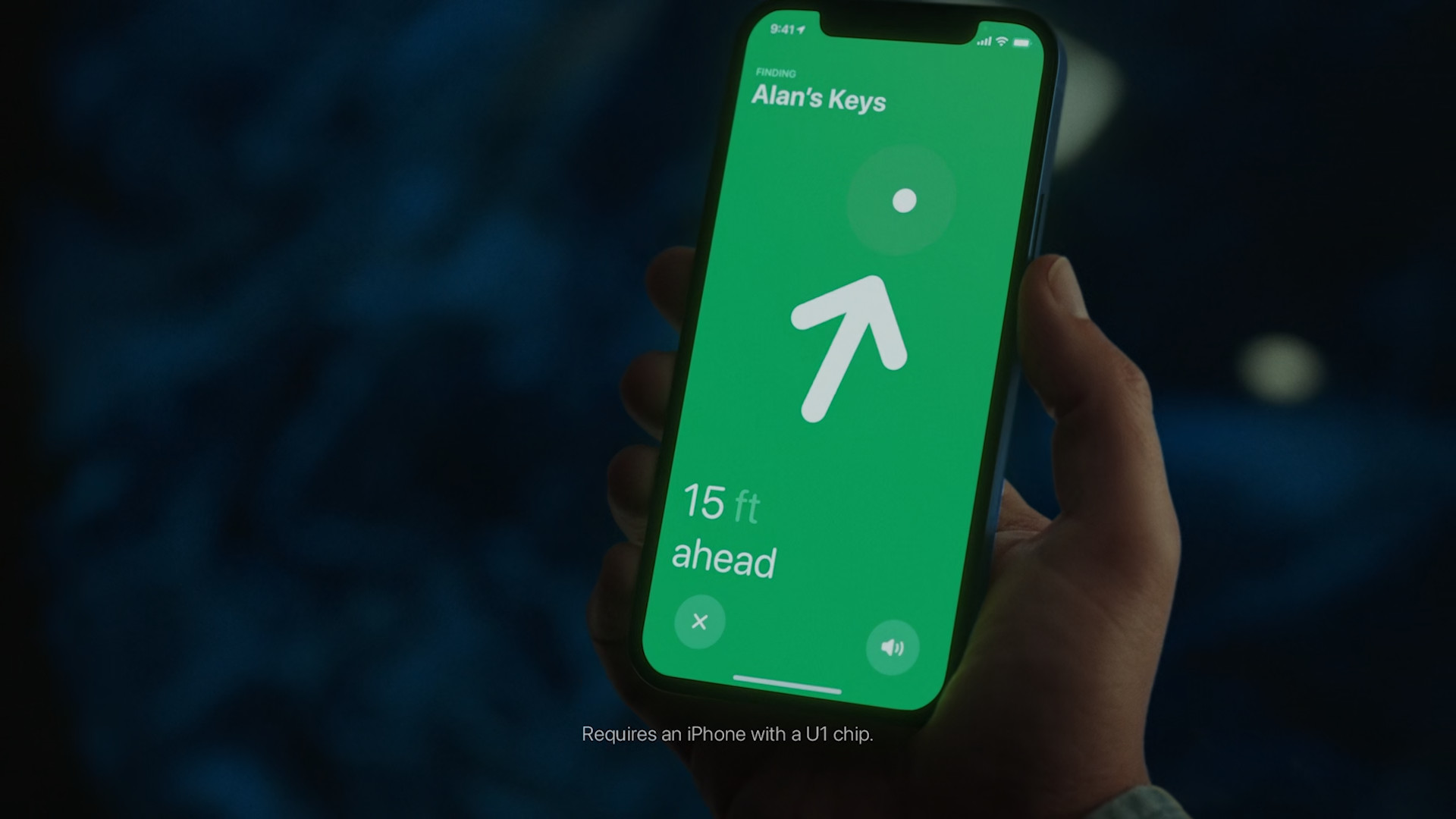

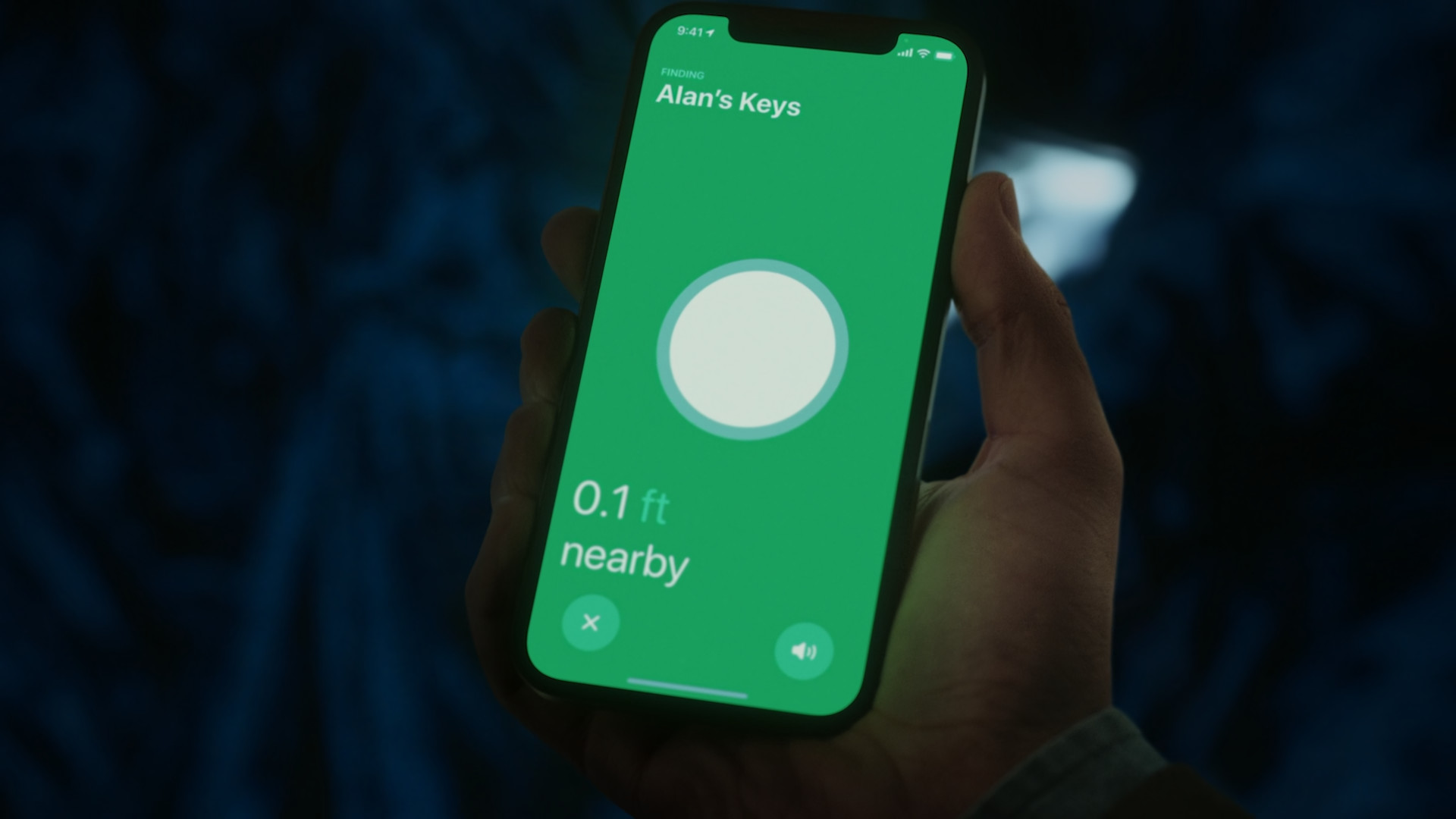







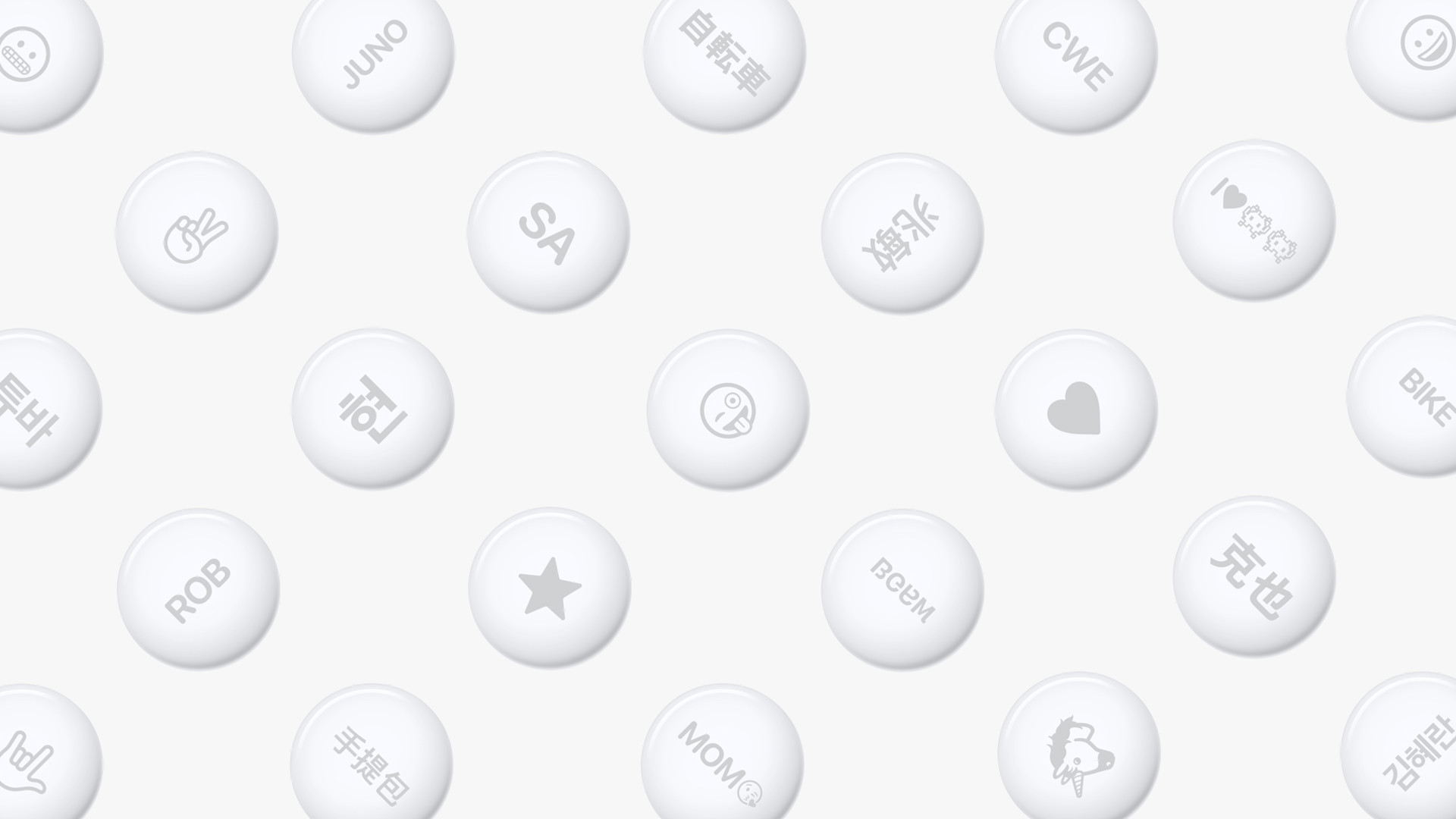














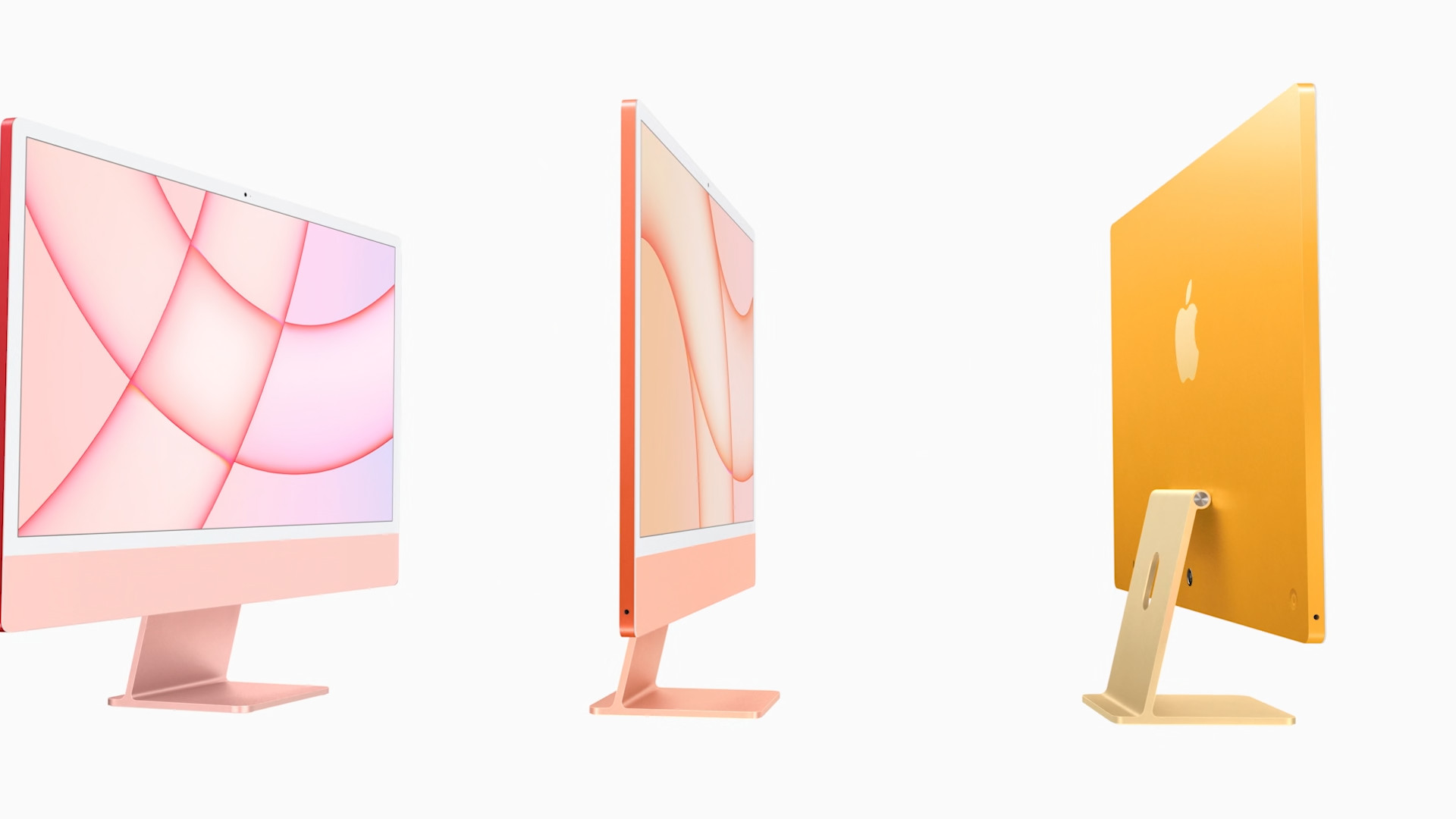






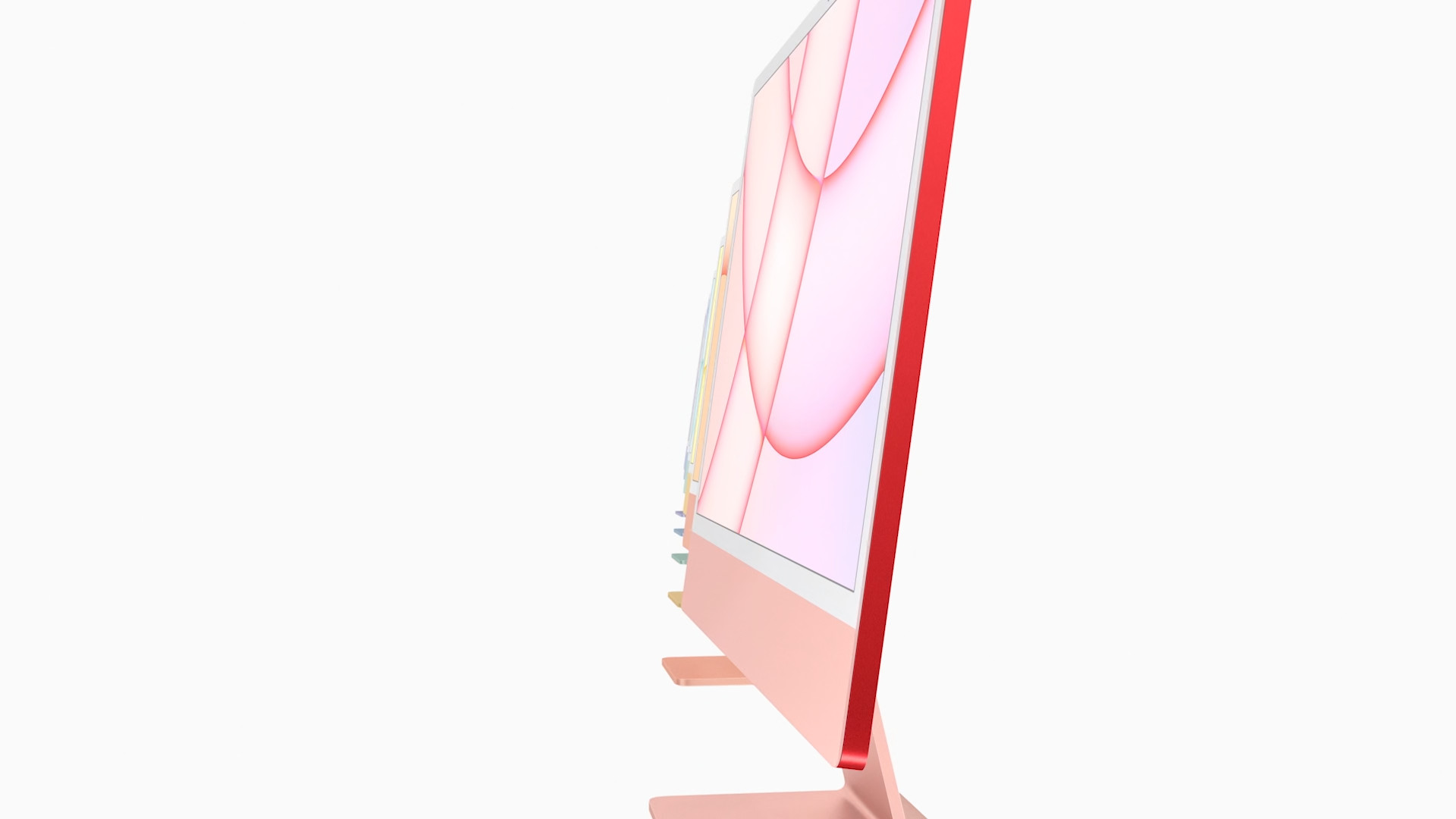



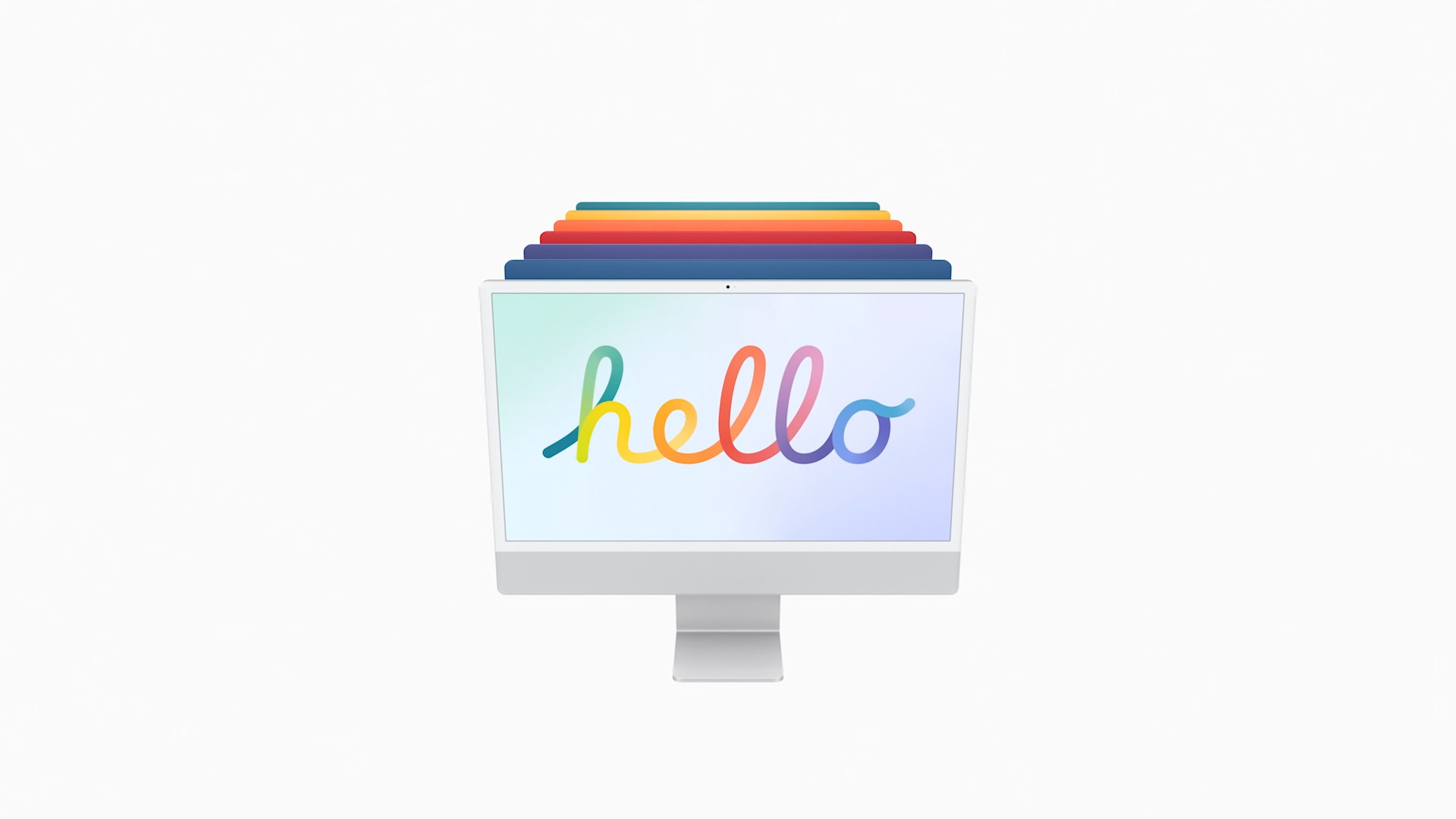
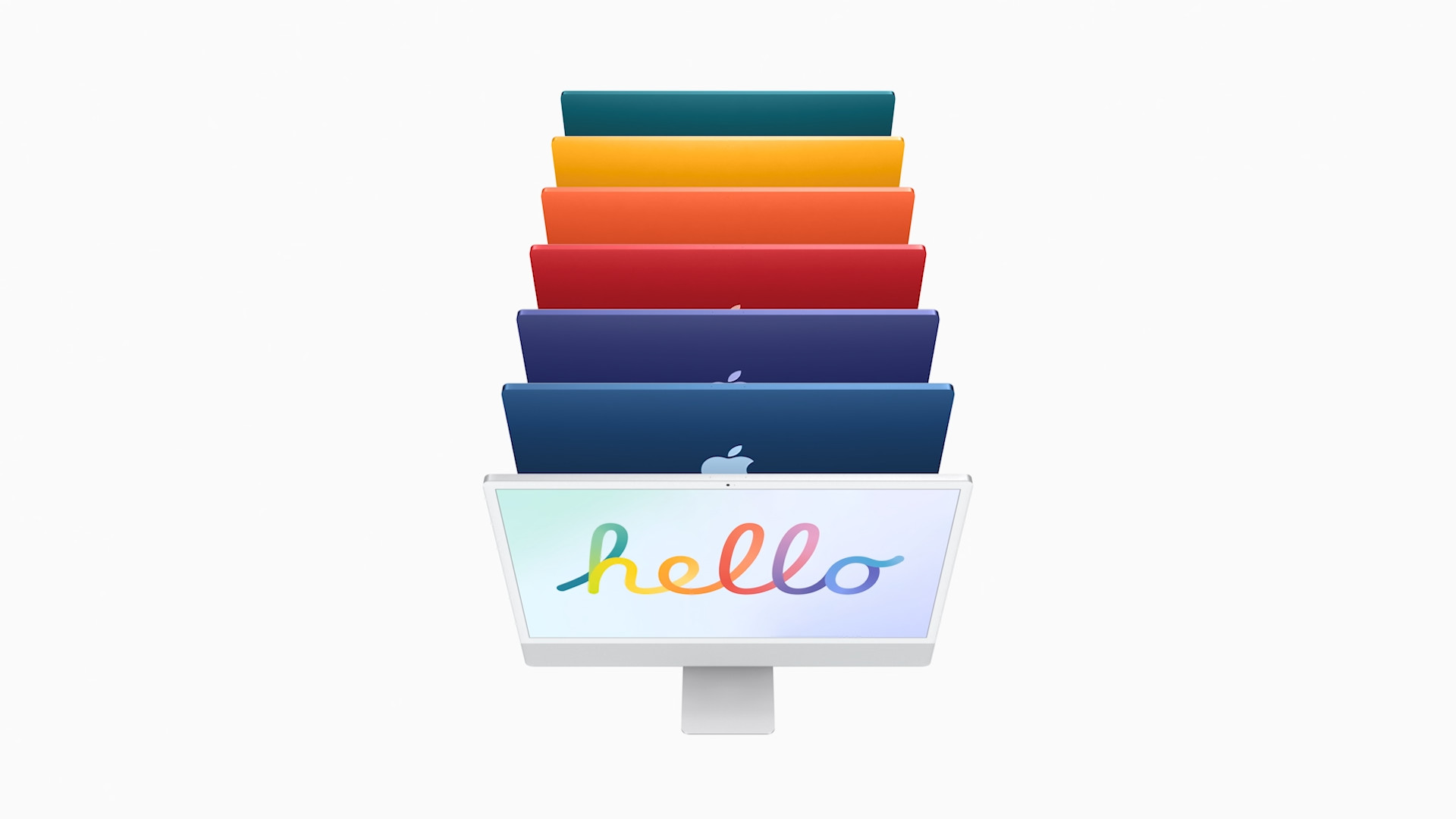
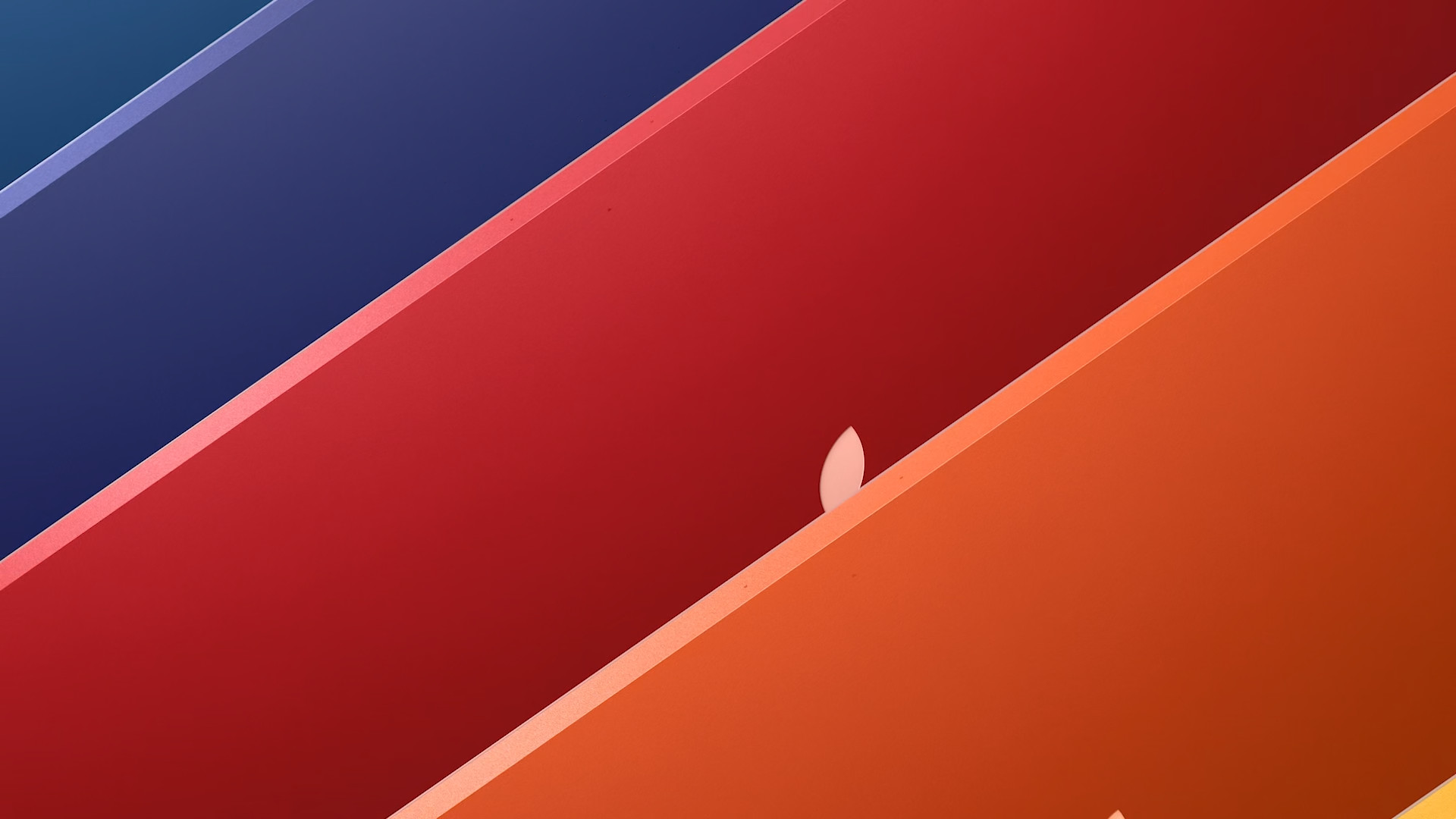
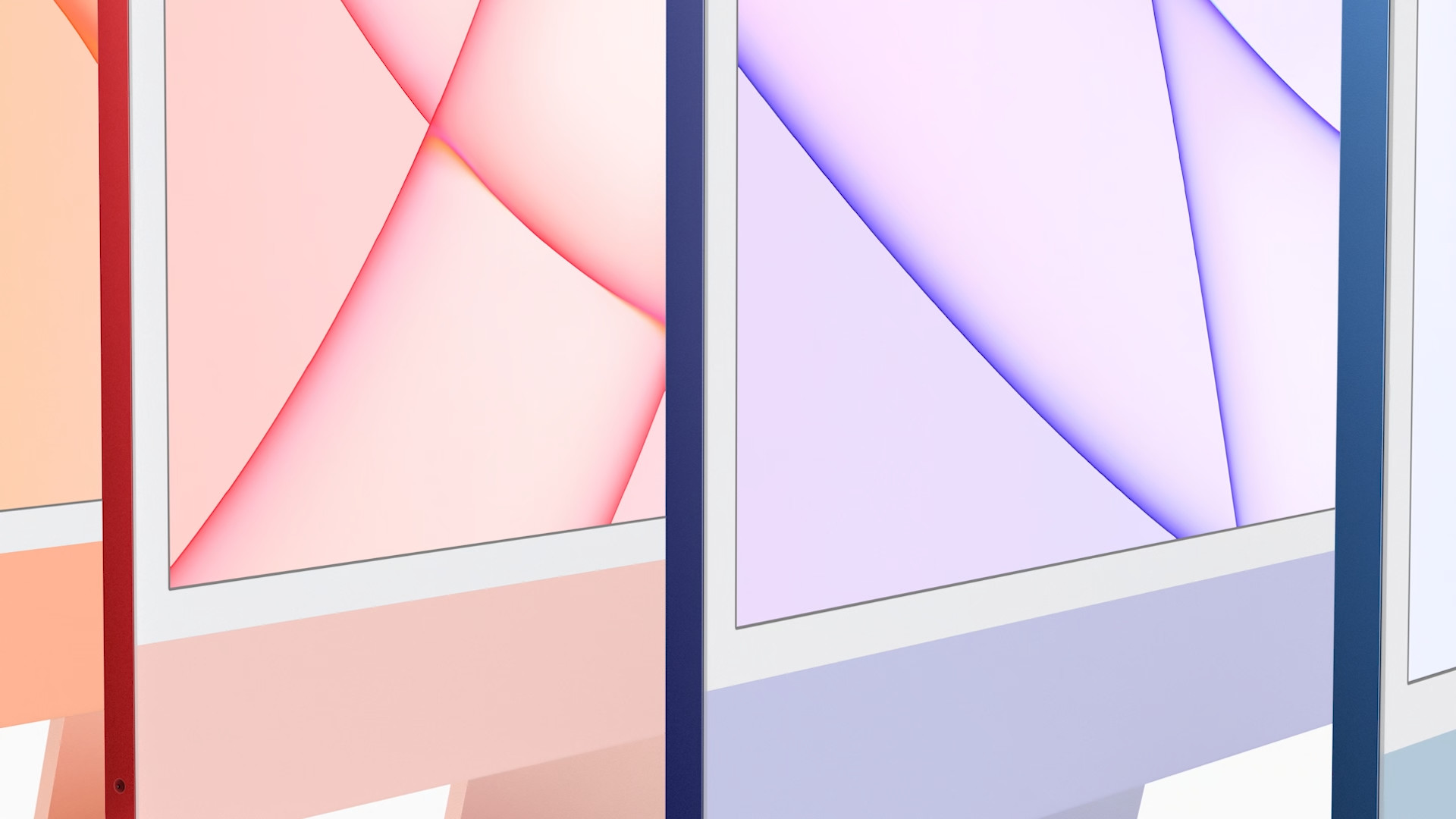













Ташаккур - Ман фикр мекунам, ки маҳз ҳамон чизест, ки дар ин ҷо намерасад 👍.